안녕하세요. 테크트리입니다.
오늘은 갤럭시 노트1 0으로 윈도우 10에 무선으로 연결해볼게요. 기존에 PC카톡 이메일로 사진이나 파일을 옮겼는데 이 기능을 처음 사용해보니 무척 편리하네요. 그럼 차례대로 함께 윈도우 10에 연결해볼까요?
1. 스마트폰 설정에서 Window와 연결을 눌러주세요. 이때 노트북과 스마트폰이 동일한 Wi-fi에 연결되어 있어야 하는 것도 잊지 마세요~

2. PC에서 윈도우 검색에서 휴대폰 앱을 실행해주세요.

3. 필자는 갤럭시 노트 10이므로, 안드로이드를 선택했어요. 안드로이드를 선택하고 계속을 눌러주세요. 중간에 MS 계정에 로그인하는 화면도 나오니 동일한 계정으로 로그인해주세요.

4. 자 이제 연결이 되어가고 있어요. 100%로 바뀌면 정말 연결된 거예요. 연결되면 사용할 수 있는 기능이 필수적인 것이 꽤 있었네요. 메시지, 사진 보기 및 복사, 앱 실행, 통화를 컴퓨터에서 직접 할 수 있어요.

5. 이제 시작을 합니다.
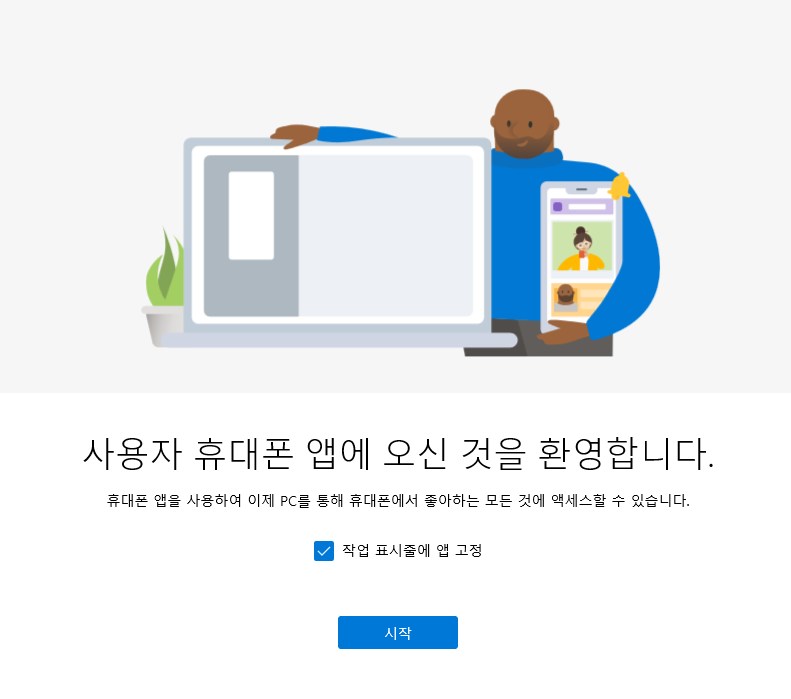
6. 좌측에서 마우스로 사진을 눌러주시면 스마트폰에 저장된 사진을 볼 수 있어요~ 볼 수 있으면 물론 복사도 가능하다는 거죠. 앞으로 사진 복사는 이렇게 해야겠어요^^

7. 메시지를 윈도우에서 읽을 수 도 있고, 물론 보낼 수 도 있어요.

8. 통화 기능도 쓸 수 있어요. 우측에서 번호를 눌러서 할 수 도 있고, 통화내역에서 선택해서 다시 발신할 수 있어요. 노트북 볼륨을 키우고 해 보니 꽤 깨끗한 음질을 보여줬어요. 통화 시 윈도와 스마트폰은 블루투스로 연결되는 과정을 거쳐요.


9. 스마트폰에 설치된 앱도 사용할 수 있어요. 동일한 와이파이에 반드시 연결되어 있어야 한답니다. 테스트로 11번가를 구동해보았는데, 직접 구동하는 것보다는 지연시간이 좀 있었어요. 그래도 마우스 클릭으로 쇼핑도 할 수 있네요. 카카오톡 같은 거 키보드로 치면 더 편한 거 같아요. 물론 PC카톡이 있으니 그럴 일은 거의 없겠지만요. 하지만 PC에 카톡을 설치하기 싫으면 이 기능도 괜찮은 것 같아요. 컴퓨터로 몰래 카톡 보내기 정도? 컴퓨터 아래에 카톡 아이콘이 안 뜬답니다.



지금까지 함께 윈도우10에서 스마트폰을 연결해보았어요.
재미있게 읽으셨다면 구독과 즐겨찾기 꾸욱~ 눌러주세요!
함께 읽으면 좋은 글들
2020/08/26 - [IT 정보공간/APP] - MS Excel 2010 (엑셀 2010) 파일 연결 끊기
MS Excel 2010 (엑셀 2010) 파일 연결 끊기
안녕하세요. 테크트리입니다. 엑셀 사용하시는 중에 연결된 파일 때문에 오류 나고 고생하신 적 있으신가요? 오늘은 엑셀 2010에서 연결을 끊는 방법을 살펴보겠습니다. 우선 엑셀 상단 메뉴에서
ycaon.tistory.com
2020/08/25 - [IT 정보공간/APP] - 북리스트 앱으로 독서 정리하기 - 이보다 쉬울 수 없다
북리스트 앱으로 독서 정리하기 - 이보다 쉬울 수 없다
안녕하세요. 테크트리입니다. 여러분은 책을 읽은 책을 어떻게 기록하시나요? 대부분 엑셀 파일이나 독서노트 리스트에 손으로 써서 기록하고 계실꺼에요. 오늘은 안드로이드 기준으로 플레이�
ycaon.tistory.com
2020/08/22 - [IT 정보공간/APP] - Frep 노루팅 - Windows 10, Android 9.0 환경
Frep 노루팅 - Windows 10, Android 9.0 환경
안녕하세요. 테크트리입니다. 최근 Frep을 이용해서 매크로로 게임을 돌리던 것이 안돼서 해결책을 찾았는데요. 비슷한 상황을 겪으신 분들을 위해 공유해드립니다. 힌트는 FAQ에서 찾을 수 있었�
ycaon.tistory.com
2020/08/21 - [IT 정보공간/SCADA SYSTEM] - 스카다(SCADA) 시스템 의 이해 - PART 2 시스템 구성 2번째 이야기
스카다(SCADA) 시스템 의 이해 - PART 2 시스템 구성 2번째 이야기
안녕하세요. 테크트리입니다. 전에 스카다(SCADA) 시스템의 구성에 대해 잠깐 설명드렸는데요, 오늘은 두 번째 이야기를 시작합니다. 기존 포스팅을 못 보신 분들은 아래 링크부터 먼저 읽어주세�
ycaon.tistory.com
2020/08/31 - [게임 정보 공간] - Xbox Game Pass 즐기기 - 미러링으로 65인치 TV로 즐겨보자 (With 이스트라 AA650UHD)
Xbox Game Pass 즐기기 - 미러링으로 65인치 TV로 즐겨보자 (With 이스트라 AA650UHD)
안녕하세요. 테크트리입니다. Xbox streaming 서비스인 Game pass 정식 서비스가 얼마 안 남았습니다. 이동 중에 게임할 때는 스마트폰으로 해도 괜찮지만 집에서 하려니 작은 화면 때문에 갑갑하기만
ycaon.tistory.com
2020/08/07 - [IT 정보공간] - 갤럭시노트20와 노트10의 차이점은? 노트20 사전예약구매 해야할까?
갤럭시노트20와 노트10의 차이점은? 노트20 사전예약구매 해야할까?
안녕하세요. 테크트리입니다. 오늘(8월 7일)부터 드디어 갤럭시 노트 20(Galaxy Note 20) 사전예약을 시작했습니다. 국내 공식 출시는 8월 21일 진행할 예정입니다. 필자는 현재 갤럭시 노트 10을 1년째
ycaon.tistory.com




